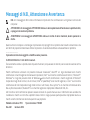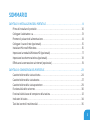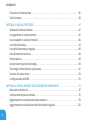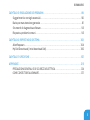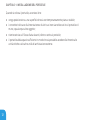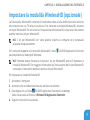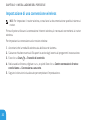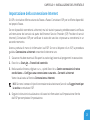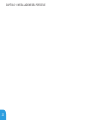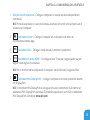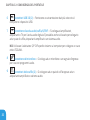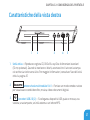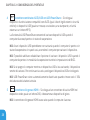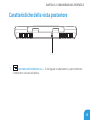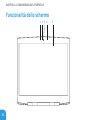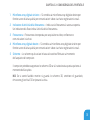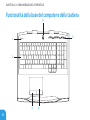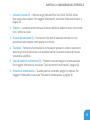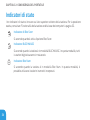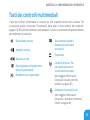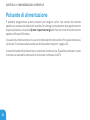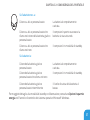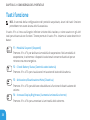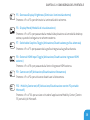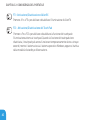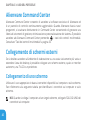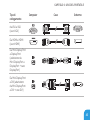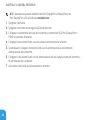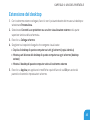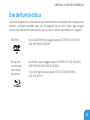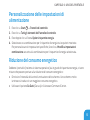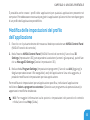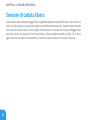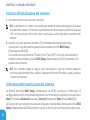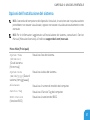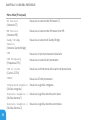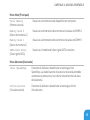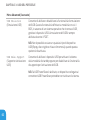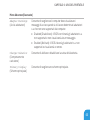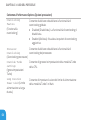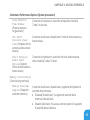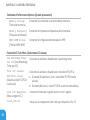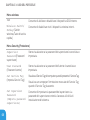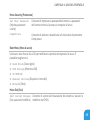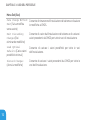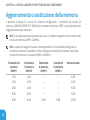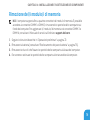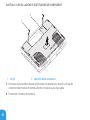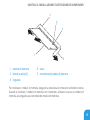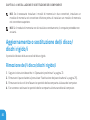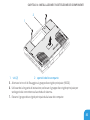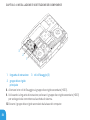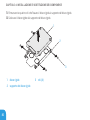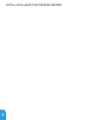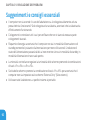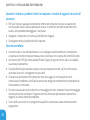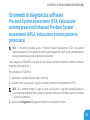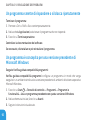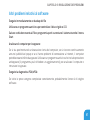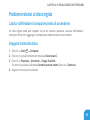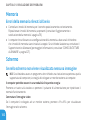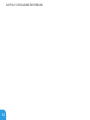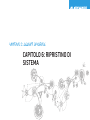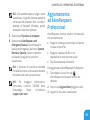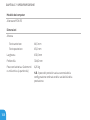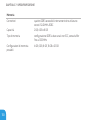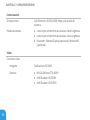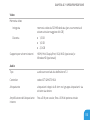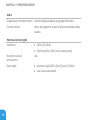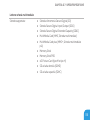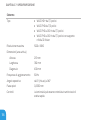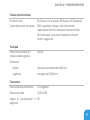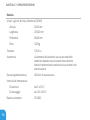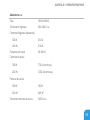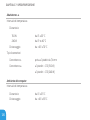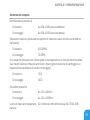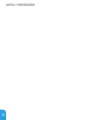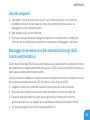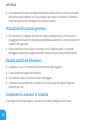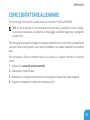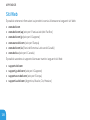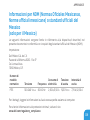Alienware M17x R3 Guida utente
- Categoria
- I Quaderni
- Tipo
- Guida utente



MANUALE DI ALIENWARE
®
M17x MOBILE

Messaggi di N.B., Attenzione e Avvertenza
N.B. Un messaggio di N.B. indica informazioni importanti che contribuiscono a migliorare l’utilizzo del
computer.
ATTENZIONE: Un messaggio di ATTENZIONE indica un danno potenziale all’hardware o la perdita di dati,
e spiega come evitare il problema.
AVVERTENZA: Un messaggio di AVVERTENZA indica un rischio di danni materiali, lesioni personali o
morte.
Questo articolo incorpora la tecnologia di protezione del copyright che è protetta dai brevetti statunitensi e da
altri diritti di proprietà intellettuale di Rovi Corporation. È vietato decodificare e disassemblare il prodotto.
__________________
Il presente contenuto è soggetto a modifica senza preavviso.
© 2010-2012 Dell Inc. Tutti i diritti riservati.
È severamente vietata la riproduzione di questi materiali, con qualsiasi strumento, senza l’autorizzazione scritta
di Dell Inc.
Marchi commerciali utilizzati nel presente manuale: Alienware
®
, AlienFX
®
e il logo AlienHead sono marchi
commerciali o marchi registrati di Alienware Corporation; Dell™ è un marchio commerciale di Dell Inc.; Microsoft
®
,
Windows
®
e il logo del pulsante Start di Windows sono marchi commerciali o marchi registrati di Microsoft
Corporation negli Stati Uniti e/o in altri Paesi; Intel
®
e SpeedStep
®
sono marchi registrati, e Core™ è un marchio
commerciale di Intel Corporation negli Stati Uniti e in altri Paesi; ‑Blu‑ray Disc™ è un marchio commerciale della
Blu‑ray Disc Association; Bluetooth
®
è un marchio registrato di proprietà di Bluetooth SIG, Inc.
Altri marchi e nomi commerciali possono essere utilizzati in questo manuale sia in riferimento alle aziende che
rivendicano i marchi e i nomi che ai prodotti stessi. Dell Inc. nega qualsiasi partecipazione di proprietà relativa a
marchi e nomi commerciali diversi da quelli di sua proprietà.
Modello normativo: P11E Tipo normativo: P11E001
Rev. A01 Gennaio 2012

3
CAPITOLO 1: INSTALLAZIONE DEL PORTATILE ...........................................9
Prima di installare il portatile . . . . . . . . . . . . . . . . . . . . . . . . . . . . . . . . . . . . . . . . . . . . . . . . . . . . .10
Collegare l’adattatore c.a. .........................................................13
Premere il pulsante di alimentazione ..............................................14
Collegare il cavo di rete (opzionale) ................................................15
Installare Microsoft Windows .....................................................16
Impostare la modalità WirelessHD (opzionale) .....................................17
Impostare lo schermo wireless (opzionale).........................................18
Effettuare la connessione a Internet (opzionale) ...................................19
CAPITOLO 2: CONOSCENZA DEL PORTATILE............................................23
Caratteristiche della vista sinistra . . . . . . . . . . . . . . . . . . . . . . . . . . . . . . . . . . . . . . . . . . . . . . . . .24
Caratteristiche della vista destra ..................................................27
Caratteristiche della vista posteriore ............................................. 29
Funzionalità dello schermo . . . . . . . . . . . . . . . . . . . . . . . . . . . . . . . . . . . . . . . . . . . . . . . . . . . . . . 30
Funzionalità della base del computer e della
tastiera ......................................... 32
Indicatori di stato................................................................ 34
Tasti dei controlli multimediali ................................................... 35
SOMMARIO

4
SOMMARIO
Pulsante di alimentazione ....................................................... 36
Tasti funzione . . . . . . . . . . . . . . . . . . . . . . . . . . . . . . . . . . . . . . . . . . . . . . . . . . . . . . . . . . . . . . . . . . . 38
CAPITOLO 3: USO DEL PORTATILE .....................................................41
Alienware Command Center.......................................................42
Collegamento di schermi esterni ..................................................42
Uso di supporti e schede rimovibili ............................................... 46
Uso dell’unità ottica ..............................................................47
Uso della fotocamera integrata................................................... 48
Uso del controllo wireless ........................................................ 48
Pacco batteria................................................................... 49
Gestione del risparmio di energia................................................. 50
Tecnologia nVidia Optimus (opzionale) ............................................52
Sensore di caduta libera ......................................................... 54
Congurazione del BIOS ......................................................... 55
CAPITOLO 4: INSTALLAZIONE E SOSTITUZIONE DEI COMPONENTI.......................71
Operazioni preliminari ............................................................72
Sostituzione del pacco batteria....................................................76
Aggiornamento o sostituzione della memoria ......................................78
Aggiornamento o sostituzione del/i disco/dischi rigido/i........................... 82

5
SOMMARIO
CAPITOLO 5: RISOLUZIONE DEI PROBLEMI............................................ 89
Suggerimenti e consigli essenziali................................................ 90
Backup e manutenzione generale .................................................91
Strumenti di diagnostica software................................................ 93
Risposte a problemi comuni...................................................... 95
CAPITOLO 6: RIPRISTINO DI SISTEMA ................................................103
AlienRespawn ...................................................................104
My Dell Downloads (I miei download Dell) .........................................106
CAPITOLO 7: SPECIFICHE ............................................................107
APPENDICE .........................................................................123
PRECAUZIONI GENERALI E DI SICUREZZA ELETTRICA ..............................124
COME CONTATTARE ALIENWARE..................................................127

6

7
Egregio e stimato cliente Alienware,
benvenuto nella famiglia Alienware. Siamo entusiasti di includerLa nel crescente numero di
utenti esperti in computer a prestazioni elevate.
I tecnici Alienware, che hanno prodotto a mano il Suo computer, si sono accertati che il sistema
dalle prestazioni elevate fosse opportunamente ottimizzato e che ne fossero sfruttate
appieno le potenzialità. Costruiamo computer con un unico scopo incrollabile: "Costruiscilo
come se fosse tuo". I tecnici non si fermeranno nché il Suo nuovo computer non soddisferà o
supererà i nostri criteri molto severi.
Abbiamo ampiamente testato il Suo computer al ne di garantire che Lei apprezzi i più
elevati livelli di prestazioni. Oltre ad un periodo di invecchiamento preventivo standard, il Suo
sistema è stato valutato utilizzando strumenti del mondo reale come i riferimenti sintetici
delle prestazioni.
La invitiamo a condividere la Sua esperienza il nostro nuovo computer a prestazioni elevate,
pertanto non esiti a inviare un messaggio di posta elettronica o a chiamare Alienware per
qualsiasi domanda o problema. L’intero personale condivide il Suo entusiasmo per la nuova
tecnologia e speriamo che Lei apprezzi l’utilizzo del Suo nuovo portatile tanto quanto
Alienware ha apprezzato il fatto di costruirlo per Lei.
Cordiali saluti,
Il personale Alienware

8

CHAPTER 1: SETTING UP YOUR LAPTOP
CAPITOLO 1:
INSTALLAZIONE DEL PORTATILE

CAPITOLO 1: INSTALLAZIONE DEL PORTATILE
10
Prima di installare il portatile
Congratulazioni per l’acquisto dell’Alienware M17x!
Leggere tutte le istruzioni di sicurezza e di installazione prima di collegare il nuovo portatile.
Cominciare aprendo con cura la confezione e rimuovendo tutti i componenti spediti.
Prima di impostare il portatile o installare i componenti, consultare la fattura inclusa per
vericare che tutti gli articoli ordinati siano presenti e accertarsi di controllare tutti gli articoli
per qualsiasi danno sico che possa essersi vericato durante la spedizione. Segnalare
eventuali componenti mancanti o articoli danneggiati al servizio clienti entro 5 giorni dalla
ricezione della spedizione. Non saranno accettate eventuali segnalazioni relative ad articoli
mancanti o danneggiati, inviate dopo i primi 5 giorni dalla ricezione della spedizione. Alcuni
degli articoli più comuni da controllare includono:
• Portatile e adattatore c.a. con cavo di alimentazione
• Codice CD di Microsoft situato sul fondo del portatile
• Monitor con cavo di alimentazione e cavo video (se è stato ordinato)
• Tastiera (se è stata ordinata)
• Mouse (se è stato ordinato)
• Altoparlanti e subwoofer multimediali (se sono stati ordinati)
• Controller del joystick (se sono stati ordinati)

CAPITOLO 1: INSTALLAZIONE DEL PORTATILE
11
Potrebbe inoltre essere necessario un piccolo cacciavite a testa piatta e/o a croce per collegare
i cavi periferici al portatile.
Documentazione e supporti del prodotto
La documentazione spedita insieme al portatile Alienware è progettata per fornire risposte a
molte delle domande che potrebbero risultare dall’esplorazione delle funzionalità del nuovo
portatile. È possibile consultare la documentazione per le informazioni tecniche o l’uso
in generale, se necessario, per rispondere alle domande in futuro oppure assistere l’utente
nel trovare risposte e soluzioni. Il supporto incluso con il portatile viene descritto in alcune
sezioni della documentazione e potrebbe essere necessario completare alcune attività. Come
sempre, il personale del Supporto tecnico è a disposizione per assistere l’utente.
Posizionamento del portatile
AVVERTENZA: Non collocare il portatile accanto o sopra ad un termosifone, oppure su
un condotto di aria calda. Se il portatile viene collocato in un mobile, accertarsi che
sia presente una ventilazione adeguata. Non collocare il portatile in un luogo umido
o in una qualsiasi area in cui il portatile potrebbe essere esposto a pioggia o acqua.
Prestare attenzione a non versare liquidi di alcun tipo sopra o all’interno del portatile.

CAPITOLO 1: INSTALLAZIONE DEL PORTATILE
12
Quando si colloca il portatile, accertarsi che:
• venga posizionato su una supercie che sia contemporaneamente piana e stabile;
• i connettori del cavo di alimentazione e di altri cavi non siano bloccati tra il portatile e il
muro, o qualunque altro oggetto;
• niente ostruisca il usso d’aria davanti, dietro o sotto al portatile;
• il portatile abbia spazio sufciente in modo che sia possibile accedere facilmente alle
unità ottiche e alle altre unità di archiviazione esterne.

CAPITOLO 1: INSTALLAZIONE DEL PORTATILE
13
Collegare l’adattatore c.a.
AVVERTENZA: L’adattatore c.a. è compatibile con le prese elettriche universali. I
connettori di alimentazione e le ciabatte, tuttavia, variano da un Paese all’altro. L’uso
di un cavo incompatibile o il collegamento inappropriato del cavo ad una ciabatta o
presa elettrica, potrebbe provocare incendi o danni all’apparecchiatura.

CAPITOLO 1: INSTALLAZIONE DEL PORTATILE
14
Premere il pulsante di alimentazione

CAPITOLO 1: INSTALLAZIONE DEL PORTATILE
15
Collegare il cavo di rete (opzionale)

CAPITOLO 1: INSTALLAZIONE DEL PORTATILE
16
Installare Microsoft Windows
Il computer è precongurato con il sistema operativo Microsoft Windows. Per installare
Windows per la prima volta, seguire le istruzioni visualizzate. Questa procedura è obbligatoria
e il completamento potrebbe richiedere un po’ di tempo. Le schermate dell’installazione
di Windows illustrano diverse procedure, incluse l’accettazione dei contratti di licenza,
l’impostazione delle preferenze e l’impostazione di una connessione Internet.
ATTENZIONE: Non interrompere il processo di installazione del sistema operativo.
Questa operazione potrebbe rendere il computer inutilizzabile e sarà necessario
reinstallare il sistema operativo.
N.B. Per prestazioni ottimali del computer, si consiglia di scaricare e installare l’ultima
versione del BIOS e dei driver per il computer disponibili all’indirizzo support.dell.com.
N.B. Per maggiori informazioni sul sistema operativo e sulle funzionalità, visitare il sito
support.dell.com/MyNewDell.
N.B. Si consiglia di creare un backup del sistema completo non appena s’installa
Microsoft Windows.

CAPITOLO 1: INSTALLAZIONE DEL PORTATILE
17
Impostare la modalità WirelessHD (opzionale)
La funzionalità WirelessHD consente di condividere video ad alta denizione dallo schermo
del computer con una TV senza l’uso dei cavi. Per installare la modalità WirelessHD, utilizzare
un kit per WirelessHD. Per istruzioni sull’installazione del WirelessHD, consultare il documento
spedito insieme al kit per WirelessHD.
N.B. Il kit per WirelessHD non viene spedito insieme al computer ed è necessario
acquistarlo separatamente.
Se il computer supporta la funzionalità WirelessHD, l’icona
di WiHD Application Controller
sarà disponibile sul desktop di Windows.
N.B. Potrebbe essere necessario installare il kit per WirelessHD prima di impostare la
modalità WirelessHD. Per maggiori informazioni sull’installazione del kit per WirelessHD,
consultare il documento spedito insieme al kit per WirelessHD.
Per impostare la modalità WirelessHD:
1. Accendere il computer.
2. Accertarsi che la modalità wireless sia abilitata nel sistema.
3. Fare doppio clic sull’icona
di WiHD Application Controller sul desktop.
Viene visualizzata la nestra di WirelessHD Application Controller.
4. Seguire le istruzioni visualizzate.

CAPITOLO 1: INSTALLAZIONE DEL PORTATILE
18
Impostare lo schermo wireless (opzionale)
N.B. La funzionalità di schermo wireless potrebbe non essere supportata in tutti i
computer. Per informazioni sui requisiti hardware e software per l’installazione di uno
schermo wireless, consultare www.intel.com.
N.B. La funzionalità di schermo wireless è disponibile nel computer solo se è stata ordinata
una scheda Intel Wi-Fi WLAN e una scheda graca nVidia con tecnologia Optimus, o una
scheda graca AMD Radeon al momento dell’acquisto.
N.B. Si consiglia di utilizzare la modalità WirelessHD invece dello schermo wireless per
applicazioni che utilizzano intensamente la graca come i giochi ad alta denizione.
Per maggiori informazioni, consultare "Impostare la modalità WirelessHD (opzionale)" a
pagina 17.
La funzionalità dello schermo wireless Intel consente di condividere lo schermo del computer
con una TV senza l’uso dei cavi. È necessario collegare un adattatore per schermo wireless alla
TV prima di installare lo schermo wireless.
N.B. L’adattatore per schermo wireless non viene spedito insieme al computer ed è
necessario acquistarlo separatamente.
N.B. Per informazioni sull’installazione dello schermo wireless, consultare il documento
spedito assieme all’adattatore per schermo wireless.
La pagina si sta caricando...
La pagina si sta caricando...
La pagina si sta caricando...
La pagina si sta caricando...
La pagina si sta caricando...
La pagina si sta caricando...
La pagina si sta caricando...
La pagina si sta caricando...
La pagina si sta caricando...
La pagina si sta caricando...
La pagina si sta caricando...
La pagina si sta caricando...
La pagina si sta caricando...
La pagina si sta caricando...
La pagina si sta caricando...
La pagina si sta caricando...
La pagina si sta caricando...
La pagina si sta caricando...
La pagina si sta caricando...
La pagina si sta caricando...
La pagina si sta caricando...
La pagina si sta caricando...
La pagina si sta caricando...
La pagina si sta caricando...
La pagina si sta caricando...
La pagina si sta caricando...
La pagina si sta caricando...
La pagina si sta caricando...
La pagina si sta caricando...
La pagina si sta caricando...
La pagina si sta caricando...
La pagina si sta caricando...
La pagina si sta caricando...
La pagina si sta caricando...
La pagina si sta caricando...
La pagina si sta caricando...
La pagina si sta caricando...
La pagina si sta caricando...
La pagina si sta caricando...
La pagina si sta caricando...
La pagina si sta caricando...
La pagina si sta caricando...
La pagina si sta caricando...
La pagina si sta caricando...
La pagina si sta caricando...
La pagina si sta caricando...
La pagina si sta caricando...
La pagina si sta caricando...
La pagina si sta caricando...
La pagina si sta caricando...
La pagina si sta caricando...
La pagina si sta caricando...
La pagina si sta caricando...
La pagina si sta caricando...
La pagina si sta caricando...
La pagina si sta caricando...
La pagina si sta caricando...
La pagina si sta caricando...
La pagina si sta caricando...
La pagina si sta caricando...
La pagina si sta caricando...
La pagina si sta caricando...
La pagina si sta caricando...
La pagina si sta caricando...
La pagina si sta caricando...
La pagina si sta caricando...
La pagina si sta caricando...
La pagina si sta caricando...
La pagina si sta caricando...
La pagina si sta caricando...
La pagina si sta caricando...
La pagina si sta caricando...
La pagina si sta caricando...
La pagina si sta caricando...
La pagina si sta caricando...
La pagina si sta caricando...
La pagina si sta caricando...
La pagina si sta caricando...
La pagina si sta caricando...
La pagina si sta caricando...
La pagina si sta caricando...
La pagina si sta caricando...
La pagina si sta caricando...
La pagina si sta caricando...
La pagina si sta caricando...
La pagina si sta caricando...
La pagina si sta caricando...
La pagina si sta caricando...
La pagina si sta caricando...
La pagina si sta caricando...
La pagina si sta caricando...
La pagina si sta caricando...
La pagina si sta caricando...
La pagina si sta caricando...
La pagina si sta caricando...
La pagina si sta caricando...
La pagina si sta caricando...
La pagina si sta caricando...
La pagina si sta caricando...
La pagina si sta caricando...
La pagina si sta caricando...
La pagina si sta caricando...
La pagina si sta caricando...
La pagina si sta caricando...
La pagina si sta caricando...
La pagina si sta caricando...
La pagina si sta caricando...
La pagina si sta caricando...
La pagina si sta caricando...
La pagina si sta caricando...
La pagina si sta caricando...
La pagina si sta caricando...
-
 1
1
-
 2
2
-
 3
3
-
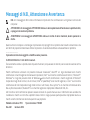 4
4
-
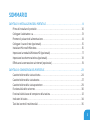 5
5
-
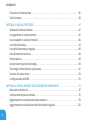 6
6
-
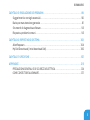 7
7
-
 8
8
-
 9
9
-
 10
10
-
 11
11
-
 12
12
-
 13
13
-
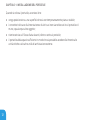 14
14
-
 15
15
-
 16
16
-
 17
17
-
 18
18
-
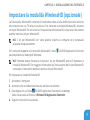 19
19
-
 20
20
-
 21
21
-
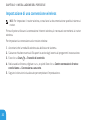 22
22
-
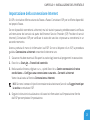 23
23
-
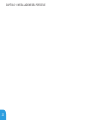 24
24
-
 25
25
-
 26
26
-
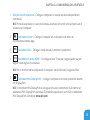 27
27
-
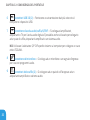 28
28
-
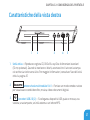 29
29
-
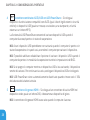 30
30
-
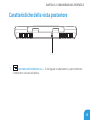 31
31
-
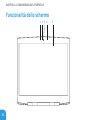 32
32
-
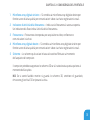 33
33
-
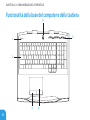 34
34
-
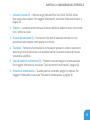 35
35
-
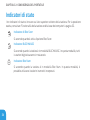 36
36
-
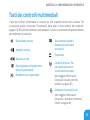 37
37
-
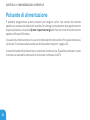 38
38
-
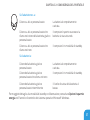 39
39
-
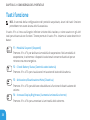 40
40
-
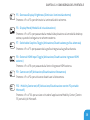 41
41
-
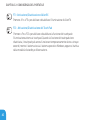 42
42
-
 43
43
-
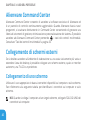 44
44
-
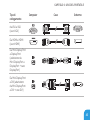 45
45
-
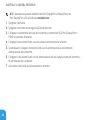 46
46
-
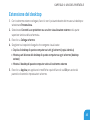 47
47
-
 48
48
-
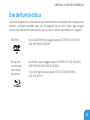 49
49
-
 50
50
-
 51
51
-
 52
52
-
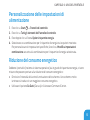 53
53
-
 54
54
-
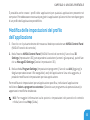 55
55
-
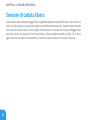 56
56
-
 57
57
-
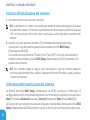 58
58
-
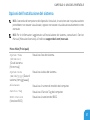 59
59
-
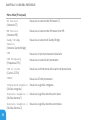 60
60
-
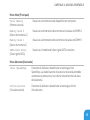 61
61
-
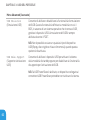 62
62
-
 63
63
-
 64
64
-
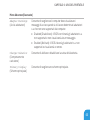 65
65
-
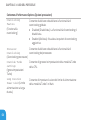 66
66
-
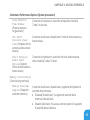 67
67
-
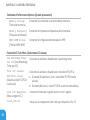 68
68
-
 69
69
-
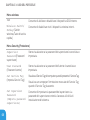 70
70
-
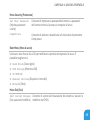 71
71
-
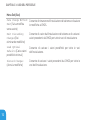 72
72
-
 73
73
-
 74
74
-
 75
75
-
 76
76
-
 77
77
-
 78
78
-
 79
79
-
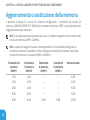 80
80
-
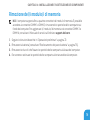 81
81
-
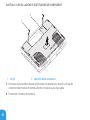 82
82
-
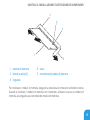 83
83
-
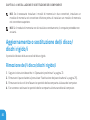 84
84
-
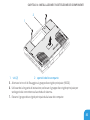 85
85
-
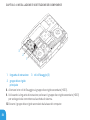 86
86
-
 87
87
-
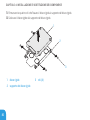 88
88
-
 89
89
-
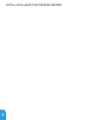 90
90
-
 91
91
-
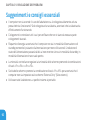 92
92
-
 93
93
-
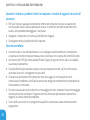 94
94
-
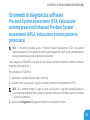 95
95
-
 96
96
-
 97
97
-
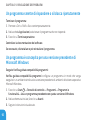 98
98
-
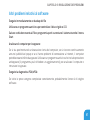 99
99
-
 100
100
-
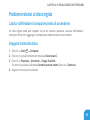 101
101
-
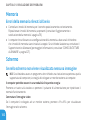 102
102
-
 103
103
-
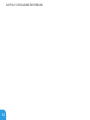 104
104
-
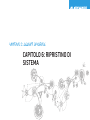 105
105
-
 106
106
-
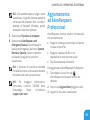 107
107
-
 108
108
-
 109
109
-
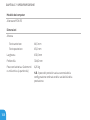 110
110
-
 111
111
-
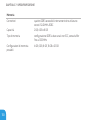 112
112
-
 113
113
-
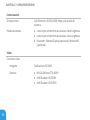 114
114
-
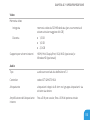 115
115
-
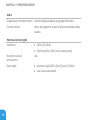 116
116
-
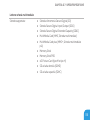 117
117
-
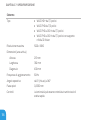 118
118
-
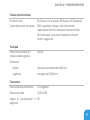 119
119
-
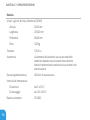 120
120
-
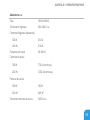 121
121
-
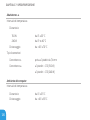 122
122
-
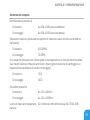 123
123
-
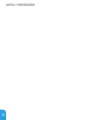 124
124
-
 125
125
-
 126
126
-
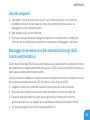 127
127
-
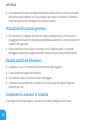 128
128
-
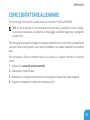 129
129
-
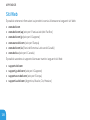 130
130
-
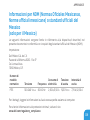 131
131
-
 132
132
Alienware M17x R3 Guida utente
- Categoria
- I Quaderni
- Tipo
- Guida utente
Documenti correlati
-
Alienware M18X Guida utente
-
Alienware M14X Manuale del proprietario
-
Alienware Aurora R3 Guida utente
-
Alienware M17x R2 Manuale del proprietario
-
Alienware Area 51 Guida utente
-
Alienware Area-51 ALX Manuale del proprietario
-
Alienware M11x R3 Manuale utente
-
Alienware Aurora Manuale del proprietario
-
Alienware Aurora Manuale del proprietario